Réglages et paramètres. Sony RDR-HX HX725, RDR-HX HX727, RDR-HX HX925
Réglages et paramètres
Réglages de réception de l’antenne et de langue (Basique)
L’affichage de réglage « Basique » vous aide
à effectuer les réglages du démodulateur, de l’horloge et des chaînes de l’enregistreur.
1
Appuyez sur SYSTEM MENU alors que l’enregistreur est en mode d’arrêt.
2
Sélectionnez « RÉGLAGES », puis appuyez sur ENTER.
3
Sélectionnez « Basique », puis appuyez sur ENTER.
Les options pour « Basique » apparaissent. Les réglages par défaut sont soulignés.
Pour désactiver l’affichage, appuyez plusieurs fois sur SYSTEM MENU.
Réglage du canal
Permet de prérégler les chaînes manuellement.
Si la fonction « Réglage facile » n’a pas réglé certaines chaînes, vous pouvez les régler manuellement.
S’il n’y a pas de son ou si l’image est déformée, il se peut que la fonction « Réglage facile » ait préréglé un système de démodulateur incorrect. Sélectionnez alors le système de démodulateur correct manuellement dans la procédure ci-dessous.
1
Sélectionnez « Réglage du canal » dans
« Basique », puis appuyez sur ENTER.
2
Appuyez sur
M/m pour sélectionner le canal et appuyez sur ENTER.
3
Sélectionnez l’élément que vous désirez changer à l’aide de </,, modifiez les réglages à l’aide de M/m, puis appuyez sur ENTER.
4
Pour prérégler une autre chaîne, répétez la procédure depuis l’étape 2.
,suite
99
100
Norme
Sélectionnez l’un des systèmes de télévision disponibles (page 100).
BG
Sélectionnez cette option pour les pays d’Europe de l’Ouest qui ne figurent pas sur la liste « Canaux pouvant être captés » à la page 100.
DK
Sélectionnez cette option pour les pays d’Europe de l’Est.
I
Sélectionnez cette option pour la Grande-Bretagne/
Irlande.
L*
Sélectionnez cette option pour la France.
*
«
L
»
n’est disponible qu’avec les modèles RDR-
HX725/HX727 et RDR-HX925 pour la France.
Canal
Appuyez plusieurs fois sur
M/m pour afficher le canal désiré.
Les canaux sont balayés dans l’ordre indiqué dans le tableau ci-dessous.
• Si vous connaissez le numéro du canal désiré, saisissez-le avec les touches numériques. Par exemple, pour la chaîne 5, appuyez sur « 0 », puis sur « 5 ».
• Pour désactiver une chaîne, saisissez « 00 ».
Les chaînes désactivées sont maintenant sautées lorsque vous appuyez sur PROG +/–.
• Pour sélectionner un canal câble ou satellite, appuyez sur
M/m jusqu’à ce que la chaîne désirée s’affiche.
Nom
Permet de saisir un nouveau nom de chaîne ou de le modifier (jusqu’à 5 caractères). Pour que le nom des chaînes s’affiche automatiquement, l’enregistreur doit recevoir les informations de chaîne (informations
SMARTLINK, par exemple).
PAY-TV/CANAL+
Permet de régler les canaux de TV-Payante/
Canal+.
Pour plus de détails, voir page 31.
Audio
Sélectionnez « NICAM » ou « Standard ».
NICAM
Sélectionnez normalement cette position.
Standard Sélectionnez cette option si le son des émissions NICAM n’est pas clair.
AFT
Sélectionnez « Oui » pour activer la fonction
AFT.
Oui Active la fonction AFT (Auto
Fine Tuning – accord fin automatique).
Sélectionnez normalement cette position.
Non Permet de régler l’image manuellement.
• Si la fonction AFT (accord fin automatique) ne procure pas l’effet escompté, sélectionnez « Non », puis appuyez sur
,.
Appuyez sur
M/m pour obtenir une image plus nette, puis appuyez sur
<.
Canaux pouvant être captés
Système de télévision
BG (Pays d’Europe de l’Ouest qui ne figurent pas sur la liste ci-dessous)
DK (Pays d’Europe de l’Est)
Couverture des canaux
E2 – E12 VHF
Italie A – H VHF
E21 – E69 UHF
S1 – S20 CATV
S21 – S41 HYPER
S01 – S05 CATV
R1 – R12 VHF
R21 – R69 UHF
S1 – S20 CATV
S21 – S41 HYPER
S01 – S05 CATV
Pour saisir les caractères, voir page 39.
Système de télévision
I (Grande-Bretagne/
Irlande)
L* (France)
Couverture des canaux
Irlande A – J VHF
Afrique du Sud 4 – 13
VHF
B21 – B69 UHF
S1 – S20 CATV
S21 – S41 HYPER
S01 – S05 CATV
F2 – F10 VHF
F21 – F69 UHF
B – Q CATV
S21 – S41 HYPER
* « L » n’est disponible qu’avec les modèles RDR-
HX725/HX727 et RDR-HX925 pour la France.
Pour recevoir les émissions en France, sélectionnez « L ».
F
G
E
F
H
D
D
B
C
Réglage des canaux CÂBLE français
Cet enregistreur peut balayer les canaux
CÂBLE B à Q et les canaux de fréquences
HYPER BANDE S21 à S41. Dans le menu
Réglage Canal, les canaux sont indiqués par les numéros S1 à S44. Le canal B, par exemple, est indiqué par le numéro de réglage canal S1 et le canal Q par le numéro de réglage canal S23 (voir le tableau cidessous). Si le canal CÂBLE que vous désirez prérégler est indiqué par sa fréquence
(152,75 MHz, par exemple), consultez le tableau ci-dessous pour trouver le numéro de canal correspondant.
Canal correspondant
S5
S6
S7
S8
S9
S1
S2
S3
S4
Numéro de réglage canal
Plage des fréquences captables
(MHz)
116,75–124,75
124,75–132,75
132,75–140,75
140,75–148,75
148,75–156,75
156,75–164,75
164,75–172,75
172,75–180,75
180,75–188,75
Canal correspondant
Numéro de réglage canal
299,25–307,25
307,25–315,25
315,25–323,25
323,25–331,25
331,25–339,25
339,25–347,25
347,25–355,25
355,25–363,25
363,25–371,25
371,25–379,25
379,25–387,25
387,25–395,25
395,25–403,25
403,25–411,25
411,25–419,25
419,25–427,25
427,25–435,25
435,25–443,25
443,25–451,25
451,25–459,25
459,25–467,25
Plage des fréquences captables
(MHz)
188,75–196,75
196,75–204,75
204,75–212,75
212,75–220,75
220,75–228,75
228,75–236,75
236,75–244,75
244,75–252,75
252,75–260,75
260,75–268,75
268,75–276,75
276,75–284,75
284,75–292,75
292,75–300,75
S38
S39
S40
S41
S34
S35
S36
S37
S30
S31
S32
S33
S26
S27
S28
S29
S42
S43
S44
S22
S23
S24
S25
S18
S19
S20
S21
S14
S15
S16
S17
S10
S11
S12
S13
S35
S36
S37
S38
S31
S32
S33
S34
S27
S28
S29
S30
S23
S24
S25
S26
S39
S40
S41
P
Q
S21
S22
O
P
N
N
K
L
L
M
J
J
H
I
,suite
101
102
Classement des canaux
Arès le réglage des chaînes, vous pouvez en changer l’ordre sur la liste affichée.
1
Sélectionnez « Classement des canaux » dans « Basique », puis appuyez sur
ENTER.
2
Appuyez sur M/m pour sélectionner la ligne sur laquelle se trouve la chaîne dont vous désirez changer la position, puis appuyez sur ENTER.
• Pour afficher d’autres pages pour les chaînes 4 à 99, appuyez plusieurs fois sur M/m.
3
Appuyez sur
M/m jusqu’à ce que la ligne du canal sélectionné vienne sur la position où vous désirez déplacer la chaîne. Le canal sélectionné est inséré sur la nouvelle position de chaîne.
Enregistrement auto du nom du programme (Page Programmes
TV)
Certaines chaînes offrent un service
Télétexte* avec le guide complet des programmes quotidiens et leurs données
(titre, date, chaîne, heure de début d’enregistrement, etc.). Il y a une page de programmes TV pour chaque jour de la semaine. Lors de l’enregistrement d’une
émission, l’enregistreur obtient automatiquement le nom de l’émission des pages télétexte et le mémorise comme nom de titre. Les numéros de page de programmes
TV dépendent entièrement des chaînes et sont susceptibles d’être modifiés. Il se peut donc que vous deviez modifier les numéros de page de programmes TV manuellement dans le menu Page Programmes TV.
* Non disponible dans certaines régions.
1
Sélectionnez « Page Programmes TV » dans « Basique », puis appuyez sur
ENTER.
Le menu Page Programmes TV apparaît.
2
Sélectionnez la chaîne dont vous désirez spécifier ou modifier la page programmes TV à l’aide de PROG +/– ou des touches numériques.
• Les numéros de page de programmes
TV (exemple : P301) apparaissent automatiquement lorsque l’enregistreur les détecte.
4
Appuyez sur ENTER pour confirmer le réglage.
5
Pour déplacer une autre chaîne, répétez la procédure depuis l’étape 2.
• Si aucun numéro de page de programmes TV n’est détecté (P000), vous devez spécifier le numéro approprié manuellement.
3
Sélectionnez le numéro de page de programmes TV à modifier, puis appuyez sur ENTER.
Horloge
Réglage Auto
Active la fonction de réglage automatique de l’horloge lorsqu’une chaîne de votre région
émet un signal horaire.
1
Sélectionnez « Horloge » dans
« Basique », puis appuyez sur ENTER.
2
Sélectionnez « Réglage Auto », puis appuyez sur ENTER.
4
Appuyez sur les touches numériques ou sur </M/m/, pour saisir le numéro de page de programmes TV, puis appuyez sur ENTER pour valider.
• Si vous commettez une erreur, saisissez le numéro correct.
• Pour revenir aux réglages initiaux, appuyez sur O RETURN.
5
Pour spécifier ou modifier un autre numéro de page de programmes TV, répétez les opérations des étapes 3 et 4 cidessus.
z
Conseil
Pour afficher les informations télétexte sur l’écran de votre téléviseur pendant une émission, sélectionnez le téléviseur comme source d’entrée en appuyant sur TV/DVD.
b
Remarques
• Saisissez « 000 » à l’étape 4 ci-dessus si vous ne désirez pas utiliser le numéro de page de programmes TV pour le titrage automatique.
L’enregistreur utilise à la place un nom de titre par défaut (chaîne, heure de début - heure de fin).
• Pour obtenir le numéro de page de programmes
TV avec le titre des émissions et leur heure de début, consultez les informations télétexte sur l’écran de votre téléviseur.
• Si le guide des programmes TV télétexte comporte une page qui indique toujours les programmes du jour, le numéro de page doit être saisi pour tous les jours.
• Si vous commencez à enregistrer plus de trois minutes avant l’heure de début de l’émission, il se peut que les informations de titrage correctes ne soient pas transférées.
• Notez que cette fonction peut ne pas fonctionner correctement avec les émissions de certaines chaînes.
• Si la chaîne met à jour les informations télétexte au moment où l’enregistrement commence, le titrage peut ne pas correspondre à l’émission enregistrée. Vous devez alors saisir
manuellement le titre correct (page 39).
3
Sélectionnez « Oui », puis appuyez sur
,.
4
Appuyez plusieurs fois sur M/m jusqu’à ce que la chaîne qui émet un signal horaire apparaisse, puis appuyez sur
ENTER.
• Si l’enregistreur ne reçoit de signal horaire d’aucune station, « Réglage
Auto » revient automatiquement sur
« Non » et le menu pour le réglage manuel de l’horloge apparaît à l’écran.
z
Conseil
Si vous placez « Réglage Auto » sur « Oui », la fonction de réglage automatique de l’horloge est activée à chaque fois que vous éteignez l’enregistreur.
b
Remarque
La fonction de réglage automatique de l’horloge est inopérante lorsque l’enregistreur est en mode d’attente d’enregistrement synchronisé.
,suite
103
Pour régler l’horloge manuellement
Si la fonction de réglage automatique de l’horloge ne règle pas correctement l’horloge
à l’heure locale, faites une nouvelle tentative avec une autre chaîne ou réglez l’horloge manuellement.
1
Sélectionnez « Horloge » dans
« Basique », puis appuyez sur ENTER.
2
Sélectionnez « Réglage Auto », puis appuyez sur ENTER.
Réglages vidéo (Vidéo)
Les réglages vidéo permettent de régler des paramètres relatifs à l’image tels que le format et la couleur.
Effectuez ces réglages en fonction du type de téléviseur, de démodulateur ou de décodeur raccordé à l’enregistreur DVD.
3
Sélectionnez « Non », puis appuyez sur
ENTER.
4
Sélectionnez « Heure », puis appuyez sur
ENTER.
1
Appuyez sur SYSTEM MENU alors que l’enregistreur est en mode d’arrêt.
2
Sélectionnez « RÉGLAGES », puis appuyez sur ENTER.
3
Sélectionnez « Vidéo », puis appuyez sur ENTER.
L’affichage de réglage « Vidéo » apparaît avec les options ci-dessous. Les réglages par défaut sont soulignés.
104
5
Appuyez sur
M/m pour régler le jour, puis appuyez sur
,.
Réglez le mois, l’année, les heures et les minutes dans cet ordre. Appuyez sur
</
, pour sélectionner l’élément à régler, puis appuyez sur
M/m pour sélectionner les nombres. Le jour de la semaine est réglé automatiquement.
Pour modifier les nombres, appuyez sur
< pour revenir à l’élément à changer, puis appuyez sur
M/m.
6
Appuyez sur ENTER pour démarrer l’horloge.
Affichage sur écran (affichage sur écran)
Permet de changer la langue affichée à l’écran.
Sortie vidéo
Type TV
Permet de sélectionner le format d’image lors de la lecture d’un titre enregistré depuis un
contenu vidéo au format 16:9 (page 61) ou un
contenu DVD vidéo en 16:9 en vente dans le commerce.
Sélectionnez le format de l’image de lecture en fonction du type de téléviseur connecté
(téléviseur à écran large/à mode large ou à format d’écran 4:3 conventionnel).
16:9 Sélectionnez cette option si vous utilisez un téléviseur à
écran large ou un téléviseur avec fonction mode écran large.
4:3 Letter
Box
4:3 Pan
Scan
Sélectionnez cette option si vous utilisez un téléviseur à format d’écran 4:3. Avec cette option une image au format large est affichée avec des bandes en haut et en bas de l’écran.
Sélectionnez cette option si vous utilisez un téléviseur à format d’écran 4:3. Lorsque l’image est au format 16:9, elle est automatiquement recadrée pour couvrir tout l’écran, ses bords étant coupés.
16:9
4:3 Letter Box
4:3 Pan Scan
Sortie Composante
Permet de sélectionner s’il y a une sortie de signaux vidéo par les prises COMPONENT
VIDEO OUT.
Oui
Des signaux vidéo composantes sont émis.
Sélectionnez cette option lorsque vous désirez visionner des signaux progressifs.
Non Aucun signal n’est émis.
b
Remarques
• Si vous placez « Sortie ligne1 » sur « RVB », vous ne pouvez pas placer « Sortie Composante » sur « Oui ».
• Lorsque vous raccordez l’enregistreur à un moniteur ou un projecteur via les prises
COMPONENT VIDEO OUT seulement, ne sélectionnez pas « Non ». Si vous sélectionnez
« Non », il se peut que l’image ne s’affiche pas.
Sortie progressif
Si votre téléviseur prend en charge les signaux de format progressif (525p/625p), placez « Sortie progressif » sur « Activée ».
Vous obtiendrez une restitution fidèle des couleurs et des images de haute qualité.
1
Sélectionnez « Sortie progressif », puis appuyez sur ENTER.
2
Sélectionnez « Activée », puis appuyez sur ENTER.
L’affichage vous demande de confirmer votre intention.
3
Sélectionnez « Lancer », puis appuyez sur ENTER.
L’appareil passe sur un signal progressif pendant 5 secondes.
4
Si le signal vidéo semble normal, sélectionnez « Oui », puis appuyez sur
ENTER.
Si l’image est déformée, sélectionnez
« Non », puis appuyez sur ENTER.
b
Remarque
Avec certains disques, il se peut que l’option « 4:3
Letter Box » soit automatiquement sélectionnée au lieu de « 4:3 Pan Scan » ou vice versa.
,suite
105
106
Mode progressif
Les contenus DVD peuvent être classés en deux types : les contenus film et les contenus vidéo. Les contenus vidéo proviennent de la télévision et sont affichés à une cadence de
25 trames/50 champs (30 trames/60 champs) par seconde. Les contenus film proviennent du cinéma et sont affichés à 24 trames par seconde. Certains DVD ont à la fois un contenu vidéo et un contenu film.
Pour que les images à l’écran soient naturelles lorsqu’elles sont restituées en mode progressif (50 ou 60 trames par seconde), le signal vidéo progressif doit être converti pour le type de contenu DVD que vous regardez.
Vous pouvez régler finement le signal vidéo progressif 525p/625p qui est émis lorsque vous placez « Sortie progressif » sur
« Activée ».
Notez que vous devez raccorder l’appareil à un téléviseur à balayage progressif par les prises COMPONENT VIDEO OUT
Auto Détecte automatiquement le type de contenu (film ou vidéo) et sélectionne le mode de conversion approprié.
Sélectionnez normalement cette position.
Vidéo
Utilise le mode de conversion pour contenu vidéo.
Sortie ligne1
Permet de sélectionner le type de sortie de signaux vidéo pour la prise LINE 1 – TV.
RVB Sortie de signaux RVB.
Vidéo
S Vidéo
Sortie de signaux vidéo.
Sortie de signaux S-vidéo.
b
Remarques
• Si votre téléviseur ne prend pas en charge les signaux S-vidéo ou RVB, aucune image n’apparaît sur l’écran du téléviseur lorsque vous sélectionnez « S Vidéo » ou « RVB ». Voir les instructions accompagnant votre téléviseur.
• Vous ne pouvez pas sélectionner « RVB » lorsque « Sortie Composante » ci-dessus se trouve sur « Oui ».
• Les fonctions SMARTLINK ne sont disponibles que lorsque « Vidéo » est sélectionné.
Entrée ligne3
Permet de sélectionner le type d’entrée de signaux vidéo pour la prise LINE 3/
DECODER. L’image ne sera pas nette si l’option sélectionnée ne correspond pas au type de signal d’entrée vidéo.
Vidéo/
RVB
Decodeur
Sélectionnez cette option lorsque vous utilisez un décodeur de type TV-
Payante/Canal+ analogique.
Si vous raccordez un décodeur câble/récepteur satellite tel que CanalSat, ne sélectionnez pas cette option.
S Vidéo
Entrée de signaux vidéo ou de signaux RVB.
Entrée de signaux S-vidéo.
b
Remarque
Lorsqu’un bruit d’image apparaît après que l’on a placé l’enregistreur en mode progressif, tout en maintenant la touche x enfoncée, appuyez sur
PROGRAM – (moins) sur l’appareil.
Réglage Scart
Permet de sélectionner le type d’entrée/sortie des signaux par les prises PÉRITEL du panneau arrière de l’enregistreur.
Sélectionnez une option pour chaque paramètre ci-dessous en fonction de la combinaison de prises et des types de signal que vous utiliserez.
b
Remarque
Les signaux RVB ne peuvent pas être enregistrés lorsque « Vidéo/RVB » est sélectionné (seuls les modèles RDR-HX725/HX727 et RDR-HX925 pour la France peuvent enregistrer en mode vidéo ou RVB).
Sortie ligne3
Permet de sélectionner le type de sortie de signaux vidéo pour la prise LINE 3/
DECODER.
Vidéo
S Vidéo
Sortie de signaux vidéo.
Sortie de signaux S-vidéo.
Mode de pause (Disque dur/DVD seulement)
Permet de sélectionner la qualité d’image en mode de pause.
Auto L’image ne sautille pas, même si elle comporte des sujets qui se déplacent dynamiquement.
Sélectionnez normalement cette position.
Image
L’image est affichée avec une haute résolution lorsqu’elle comporte des sujets qui ne se déplacent pas dynamiquement.
Système de couleurs
Permet de sélectionner le système de couleurs lors de la lecture de CD vidéo (y compris les
Super CD vidéo)/fichiers vidéo Divx.
PAL Permet de lire un disque en système de couleurs PAL.
NTSC
Permet de lire un disque en système de couleurs NTSC.
Réglages audio (Audio)
L’affichage de réglage « Audio » vous permet de régler le son en fonction des conditions de lecture et de raccordement.
1
Appuyez sur SYSTEM MENU alors que l’enregistreur est en mode d’arrêt.
2
Sélectionnez « RÉGLAGES », puis appuyez sur ENTER.
3
Sélectionnez « Audio », puis appuyez sur ENTER.
L’affichage de réglage « Audio » apparaît avec les options ci-dessous. Les réglages par défaut sont soulignés.
Affichage automatique
Oui
Non
Les informations sont automatiquement affichées à l’écran lorsque vous allumez l’enregistreur, etc.
Les informations ne sont affichées que lorsque vous appuyez sur DISPLAY.
Écran de veille
L’écran de veille apparaît lorsque l’enregistreur reste inutilisé pendant plus de
10 minutes alors qu’il y a un affichage sur
écran tel que le menu système sur l’écran du téléviseur. L’image de l’écran de veille protège l’écran contre les dommages (image résiduelle).
Oui
Permet d’activer la fonction d’écran de veille.
Non Permet de désactiver la fonction.
Audio ATT (atténuation)
Si le son de lecture est déformé, placez cette fonction sur « Oui ». L’enregistreur réduit alors le niveau de sortie audio.
Cette fonction a un effet sur la sortie des prises suivantes :
– Prises LINE 2 OUT R-AUDIO-L
– Prise LINE 1 – TV
– Prise LINE 3/DECODER
Oui Sélectionnez cette option si le son de lecture provenant des enceintes est déformé.
Non
Sélectionnez normalement cette position.
,suite
107
108
Raccordement audio
Les options suivantes permettent de choisir la méthode de sortie des signaux audio lorsque vous raccordez un appareil tel qu’un amplificateur (récepteur) doté d’une prise d’entrée numérique.
Pour plus d’informations, voir « Étape 3 :
Raccordement des cordons audio » à la page 20.
Sélectionnez « Dolby Digital », « MPEG »,
« DTS » et « 48kHz/96kHz PCM » après avoir placé « Sortie numérique » sur « Oui ».
Si vous raccordez un appareil n’acceptant pas le signal audio sélectionné, les enceintes pourront émettre un bruit puissant (ou pas de son) susceptible d’affecter vos oreilles ou d’endommager les enceintes.
1
Sélectionnez « Raccordement audio » dans « Audio », puis appuyez sur
ENTER.
2
Sélectionnez « Sortie numérique », puis appuyez sur ENTER.
Oui
Non
Sélectionnez normalement cette position.
L’effet du circuit numérique sur le circuit analogique est minime.
3
Sélectionnez « Oui », puis appuyez sur
ENTER.
4
Sélectionnez le type de signal de sortie numérique.
• Dolby Digital (Disque dur/DVD seulement)
Permet de sélectionner le type de signal
Dolby Digital.
D-PCM Sélectionnez cette option si l’enregistreur est raccordé à un appareil audio dépourvu d’un décodeur Dolby Digital.
Les effets surround des signaux de sortie sont déterminés par l’option sélectionnée pour « Mixage
Aval » sur l’affichage de réglage « Audio ».
Dolby
Digital
Sélectionnez cette option si l’enregistreur est raccordé à un appareil audio pourvu d’un décodeur Dolby Digital.
• MPEG (DVD vidéo seulement)
Permet de sélectionner le type de signal audio
MPEG.
PCM
Sélectionnez cette option si l’enregistreur est raccordé à un appareil audio sans décodeur MPEG. Lors de la lecture de pistes sonores
MPEG audio, l’enregistreur
émet des signaux stéréo via la prise DIGITAL OUT
(COAXIAL).
MPEG
Sélectionnez cette option si l’enregistreur est raccordé à un appareil audio avec décodeur MPEG.
• DTS (DVD vidéo seulement)
Permet d’activer ou désactiver la sortie de signaux DTS.
Oui
Sélectionnez cette option si l’enregistreur est raccordé à un appareil audio pourvu d’un décodeur DTS.
Non Sélectionnez cette option si l’enregistreur est raccordé à un appareil audio dépourvu d’un décodeur DTS.
• 48kHz/96kHz PCM (DVD vidéo seulement)
Permet de sélectionner la fréquence d’échantillonnage du signal audio.
48kHz/
16bit
Les signaux audio des DVD vidéo sont convertis à
48 kHz/16 bits avant d’être
émis.
96kHz/
24bit
Tous les signaux de 96 kHz/
24 bits sont émis sans être convertis. Ils sont, toutefois,
émis en 48 kHz/16 bits s’ils contiennent des signaux de protection des droits d’auteur.
b
Remarque
Le réglage « 48kHz/96kHz PCM » est sans effet lorsque les signaux audio sont émis par les prises
LINE 2 OUT (R-AUDIO-L) ou par la prise LINE 1
– TV/LINE 3/DECODER. Si la fréquence d’échantillonnage est de 96 kHz, les signaux sont simplement convertis en signaux analogiques avant d’être émis.
Audio DRC (réglage de la plage dynamique) (DVD seulement)
Permet de sélectionner la plage dynamique
(différence entre le niveau minimum et le niveau maximum des sons) lors de la lecture de DVD conformes Audio DRC. Cette fonction a un effet sur la sortie des prises suivantes :
– Prises LINE 2 OUT R-AUDIO-L
– Prise LINE 1 – TV
– Prise LINE 3/DECODER
– Prise DIGITAL OUT (COAXIAL) seulement lorsque « Dolby Digital » est sur
« D-PCM » (page 108).
Standard Sélectionnez normalement cette position.
TV
Permet d’obtenir un son bas plus clair, même à bas volume.
Large
Plage
Restitue l’ambiance sonore du « live ».
Mixage Aval (DVD seulement)
Permet de sélectionner la méthode pour le remixage d’un son multicanal en un signal deux canaux lors de la lecture d’un DVD comportant des éléments (canaux) audio arrière ou enregistré en format Dolby Digital.
Pour plus d’informations sur les éléments de
des prises suivantes :
– Prises LINE 2 OUT R-AUDIO-L
– Prise LINE 1 – TV
– Prise LINE 3/DECODER
– Prise DIGITAL OUT (COAXIAL) lorsque
« Dolby Digital » est sur « D-PCM »
(page 108).
Dolby
Surround
Sélectionnez normalement cette position.
Les signaux audio multicanal sont émis sur deux canaux pour vous permettre de bénéficier du son surround.
Normal Les signaux audio multicanal sont remixés sur deux canaux pour une utilisation sur un appareil stéréo.
109
110
Paramètres d’enregistrement
(Enregistr.)
L’affichage de réglage « Enregistr. » vous permet de régler les paramètres d’enregistrement.
1
Appuyez sur SYSTEM MENU alors que l’enregistreur est en mode d’arrêt.
2
Sélectionnez « RÉGLAGES », puis appuyez sur ENTER.
3
Sélectionnez « Enregistr. », puis appuyez sur ENTER.
L’affichage de réglage « Enregistr. » apparaît avec les options ci-dessous. Les réglages par défaut sont soulignés.
Réglages enregistrement HDD
Enregistrement bilingue
Permet de sélectionner la ou les pistes sonores qui seront enregistrées sur le disque dur.
Principal Permet d’enregistrer la piste sonore principale d’une
émission bilingue.
Secondaire Permet d’enregistrer la piste sonore secondaire d’une
émission bilingue.
Principal+
Secondaire
Permet d’enregistrer la piste sonore principale et la piste sonore secondaire d’une
émission bilingue.
b
Remarque
Si vous changez le mode d’enregistrement lors de la copie d’un DVD sur le disque dur, le son de la source (DVD) est appliqué quelle que soit l’option choisie ci-dessus.
Réglage HQ
Permet de sélectionner le mode HQ utilisé
pour enregistrer sur le disque dur (page 55).
HQ+ Enregistrement en qualité supérieure (15 Mbit/s environ).
HQ Enregistrement en mode HQ standard.
Réglages enregistrement DVD
Enregistrement bilingue (pour tous les disques enregistrables sauf les DVD-RW/
DVD-R en mode VR)
Permet de sélectionner les pistes sonores qui seront enregistrées sur le disque enregistrable. Cette sélection n’est pas nécessaire lors de l’enregistrement sur des
DVD-RW/DVD-R (mode VR) car la piste sonore principale et la piste sonore secondaire sont toutes deux enregistrées.
Principal
Permet d’enregistrer la piste sonore principale d’une
émission bilingue.
Secondaire
Permet d’enregistrer la piste sonore secondaire d’une
émission bilingue.
Réglages minuterie
Réglage mode enreg.
Oui
Règle automatiquement le mode d’enregistrement afin que toute l’émission puisse
Non Permet de désactiver la fonction.
Suppr. Titres auto (Disque dur seulement)
Oui Efface automatiquement les anciens titres enregistrés sur
Non Permet de désactiver la fonction.
Enreg. TV Direct (Disque dur/DVD+RW/
DVD-RW/DVD+R/DVD-R seulement)
Oui Permet d’enregistrer facilement l’émission que vous regardez à la télévision à l’aide de la fonction
SMARTLINK.
Non Permet de désactiver la fonction d’enregistrement
TV Direct.
Enregistrement synchro
Permet de sélectionner la destination d’enregistrement utilisée pour
l’enregistrement synchronisé (page 65).
Enregistrer sur HDD
Enregistre sur le disque dur.
Enregistrer sur DVD
Enregistre sur des DVD.
Réglages disque (DVD)
L’affichage de réglage « DVD » vous permet de régler les paramètres de blocage parental et de langue ainsi que d’autres paramètres
DVD connexes.
1
Appuyez sur SYSTEM MENU alors que l’enregistreur est en mode d’arrêt.
2
Sélectionnez « RÉGLAGES », puis appuyez sur ENTER.
3
Sélectionnez « DVD », puis appuyez sur ENTER.
L’affichage de réglage « DVD » apparaît avec les options ci-dessous. Les réglages par défaut sont soulignés.
Chapitre automatique
Cette fonction permet de diviser automatiquement un enregistrement (un titre) en chapitres pendant l’enregistrement ou la copie.
Oui
Des marques de chapitre sont insérées à des intervalles de
6 minutes environ.
Non
Aucune marque de chapitre n’est insérée.
b
Remarques
• L’intervalle réel des marques de chapitre varie en fonction du volume d’informations du contenu vidéo à enregistrer.
• Des marques de chapitre sont automatiquement insérées au point de départ de chaque enregistrement sur la cassette lorsque « Chapitre automatique » se trouve sur « Oui » pendant une copie DV sur le disque dur ou sur un DVD-RW/
DVD-R (mode VR).
Blocage Parental (DVD vidéo seulement)
La lecture de certains DVD vidéo peut être limitée selon un niveau prédéterminé tel que l’âge des utilisateurs. Certaines scènes peuvent être bloquées ou remplacées par d’autres.
1
Sélectionnez « Blocage Parental » dans
« DVD », puis appuyez sur ENTER.
• Si vous n’avez pas saisi de mot de passe, l’affichage pour l’enregistrement d’un nouveau mot de passe apparaît.
,suite
111
• Si vous avez déjà enregistré un mot de passe, l’affichage pour la saisie du mot de passe apparaît.
5
Sélectionnez « Niveau », puis appuyez sur ENTER.
Les paramètres pour « Niveau » s’affichent.
112
2
Saisissez votre mot de passe à quatre chiffres à l’aide des touches numériques, puis sélectionnez « OK » et appuyez sur
ENTER.
3
Sélectionnez « Standard », puis appuyez sur ENTER.
Les paramètres pour « Standard » s’affichent.
4
Sélectionnez une zone géographique pour définir le niveau de censure, puis appuyez sur ENTER.
La zone est validée.
• Si vous avez choisi « Autres », appuyez sur les touches numériques pour sélectionner un code de zone dans le
tableau (page 131). Sélectionnez
ensuite « OK », puis appuyez sur
ENTER.
Plus la valeur est faible, plus la censure est sévère.
Tous les disques de niveaux supérieurs à celui que vous sélectionnez seront bloqués.
6
Sélectionnez le niveau et appuyez sur
ENTER.
Le réglage du blocage parental est terminé.
Pour désactiver le réglage du blocage parental pour le disque, placez
« Niveau » sur « Non » à l’étape 6.
Pour changer le mot de passe, sélectionnez « Mot de Passe » à l’étape
3, puis appuyez sur ENTER. Lorsque l’affichage pour l’enregistrement du mot de passe apparaît, saisissez un nouveau mot de passe à quatre chiffres à l’aide des touches numériques, puis sélectionnez
« OK » et appuyez sur ENTER.
b
Remarques
• Si vous oubliez votre mot de passe, vous devez le réinitialiser en sélectionnant « Blocage Parental » dans « Réglage Par Defaut » de l’affichage de réglage « Autres » (page 114).
• Si le disque ne comporte pas de fonction de blocage parental, vous ne pouvez pas en limiter la lecture sur cet enregistreur.
• Pour certains disques, il peut vous être demandé de changer le niveau de blocage parental pendant la lecture. Saisissez alors votre mot de passe, puis changez le niveau.
Langue (DVD vidéo seulement)
Menu DVD
Permet de sélectionner la langue pour le menu DVD.
Audio
Permet de changer la langue de la piste sonore.
Si vous sélectionnez « Original », la langue ayant priorité sur le disque sera sélectionnée.
Sous-Titre
Permet de choisir la langue des sous-titres enregistrés sur le disque.
Si vous sélectionnez « Idem Audio », la langue des sous-titres change en fonction de la langue que vous avez sélectionnée pour la piste sonore.
z
Conseil
Si vous avez sélectionné « Autres » dans « Menu
DVD », « Sous-Titre » ou « Audio », recherchez le
code de langue sur la « Liste des codes de langue »
à la page 131 et saisissez-le à l’aide des touches
numériques.
b
Remarque
Si vous sélectionnez une langue dans « Menu
DVD », « Sous-Titre » ou « Audio » qui n’est pas enregistrée sur le DVD vidéo, l’une des langues enregistrées est automatiquement sélectionnée.
Format DVD-RW (DVD-RW seulement)
Lorsque vous insérez un DVD-RW neuf non formaté, l’enregistreur le formate automatiquement en mode VR ou en mode
Vidéo selon l’option sélectionnée ci-dessous.
VR Le disque est automatiquement formaté en mode VR.
Vidéo Le disque est automatiquement formaté en mode Vidéo.
Réglages de la télécommande/Réglages d’usine (Autres)
L’affichage de réglage « Autres » vous permet de définir d’autres options de fonctionnement.
1
Appuyez sur SYSTEM MENU alors que l’enregistreur est en mode d’arrêt.
2
Sélectionnez « RÉGLAGES », puis appuyez sur ENTER.
3
Sélectionnez « Autres », puis appuyez sur ENTER.
L’affichage de réglage « Autres » apparaît avec les options ci-dessous. Les réglages par défaut sont soulignés.
Copie DV une pression
Permet d’afficher l’option suivante pour la fonction Copie une pression.
Finaliser le disque (pour tous les disques enregistrables autres que les DVD-RW en mode VR)
Permet de spécifier si le disque sera finalisé automatiquement après une Copie une
Auto Le disque est finalisé automatiquement après une
Copie une pression.
Manuel Permet de finaliser le disque manuellement.
Afficheur
Permet de régler l’éclairage de l’afficheur du panneau avant.
Normal Éclairage fort.
Économie d’énergie
Éclairage faible. L’éclairage s’éteint lorsque vous
éteignez l’appareil.
Mode de commande
Permet de changer le mode de commande de l’enregistreur si ce mode de commande a déjà
été affecté à un autre appareil DVD. Pour
plus de détails, voir « Si vous utilisez un lecteur DVD Sony ou plusieurs enregistreurs
,suite
113
114
Code d’enregistrement
Permet d’afficher le code d’enregistrement des fichiers vidéo DivX pour cet enregistreur.
Pour plus d’informations, visitez le site
Internet http://www.divx.com/vod.
Réglage Par Defaut
Permet de sélectionner les réglages par groupe et de les ramener aux valeurs par défaut. Notez que tous les réglages que vous avez effectués jusqu’ici seront perdus.
1
Sélectionnez « Réglage Par Defaut » dans « Autres », puis appuyez sur , ou
ENTER.
L’affichage pour la sélection d’un groupe de réglages apparaît.
2
Sélectionnez le groupe de réglages que vous désirez ramener aux réglages par défaut parmi « Basique », « Vidéo »,
« Audio », « Enregistr. », « DVD »,
« Autres », « Blocage Parental », et
« Tous », puis appuyez sur , ou
ENTER.
3
Sélectionnez « Lancer », puis appuyez sur ENTER.
Les réglages sélectionnés sont ramenés à leurs valeurs par défaut.
4
Appuyez sur ENTER lorsque
« Terminer » apparaît.
Formater
Cette fonction vous permet d’effacer tous les titres enregistrés sur le disque dur.
Réglage facile
(Réinitialisation de l’enregistreur)
Sélectionnez cette option pour exécuter le programme « Réglage facile ».
1
Appuyez sur SYSTEM MENU alors que
3
4 l’enregistreur est en mode d’arrêt.
2
Sélectionnez « RÉGLAGES », puis appuyez sur ENTER.
Sélectionnez « Régl. facile », puis appuyez sur ENTER.
Sélectionnez « Lancer ».
5
Suivez les instructions de la procédure « Réglage facile »
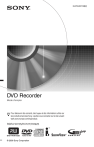
Link pubblico aggiornato
Il link pubblico alla tua chat è stato aggiornato.